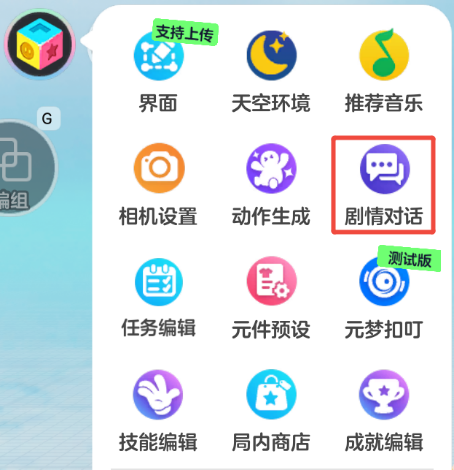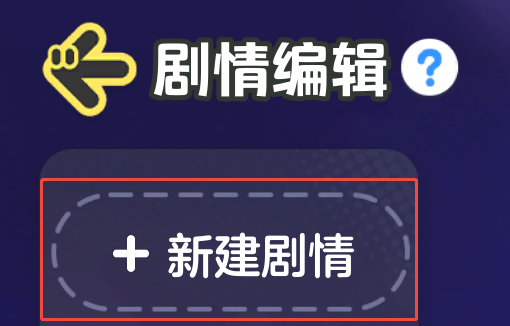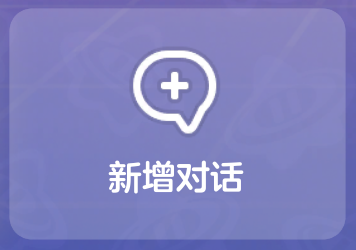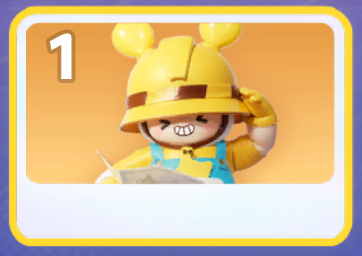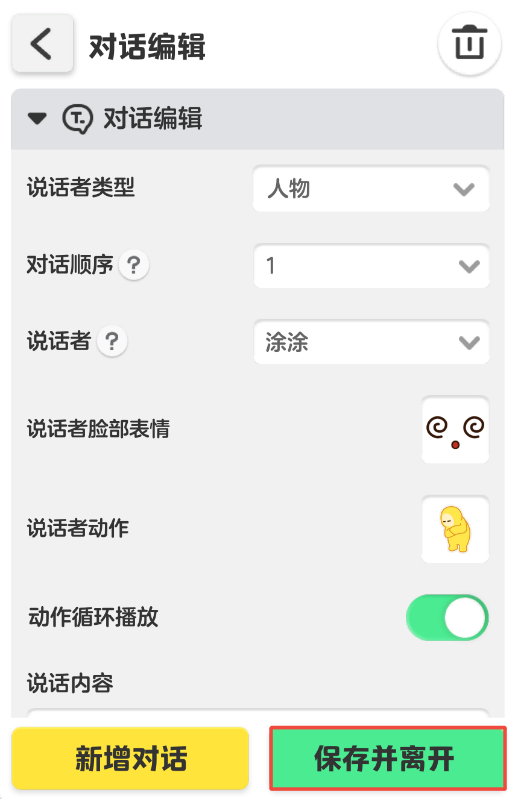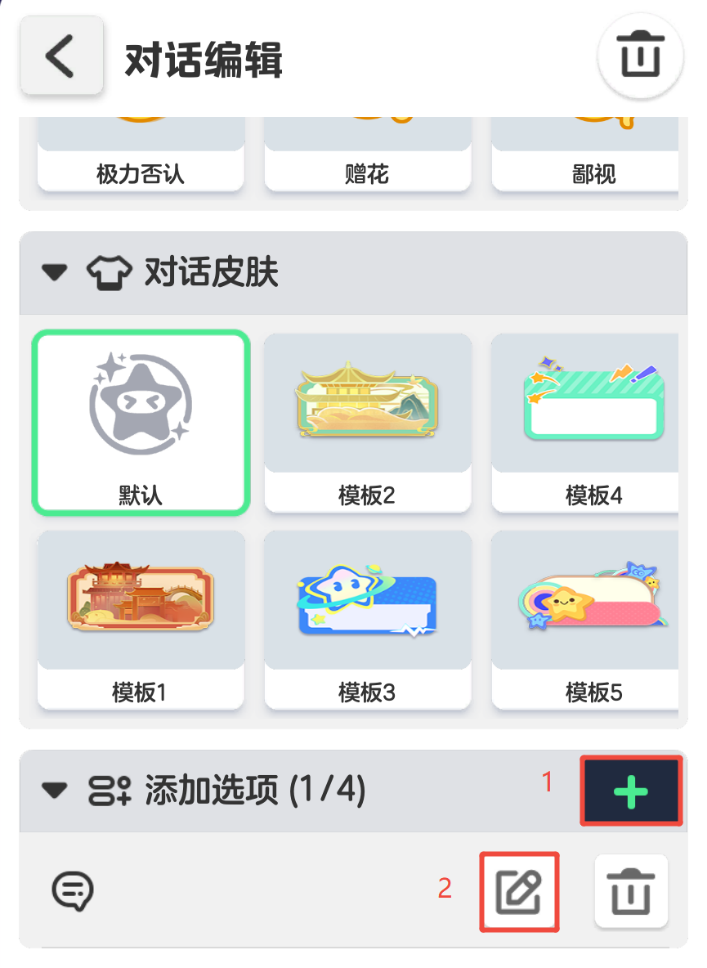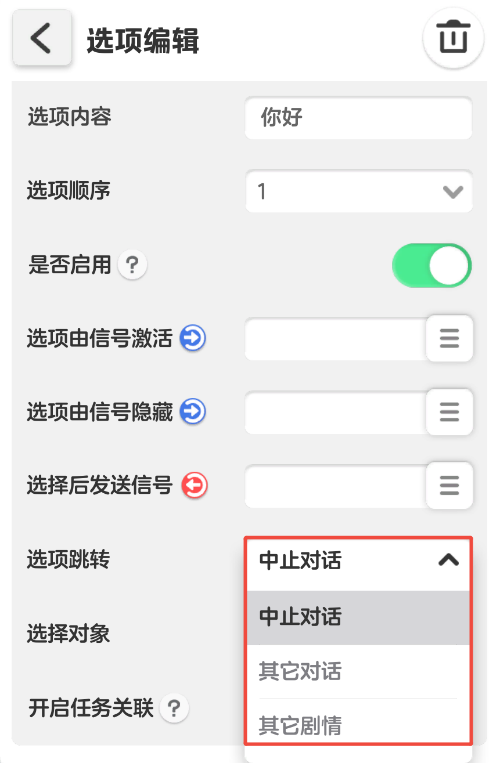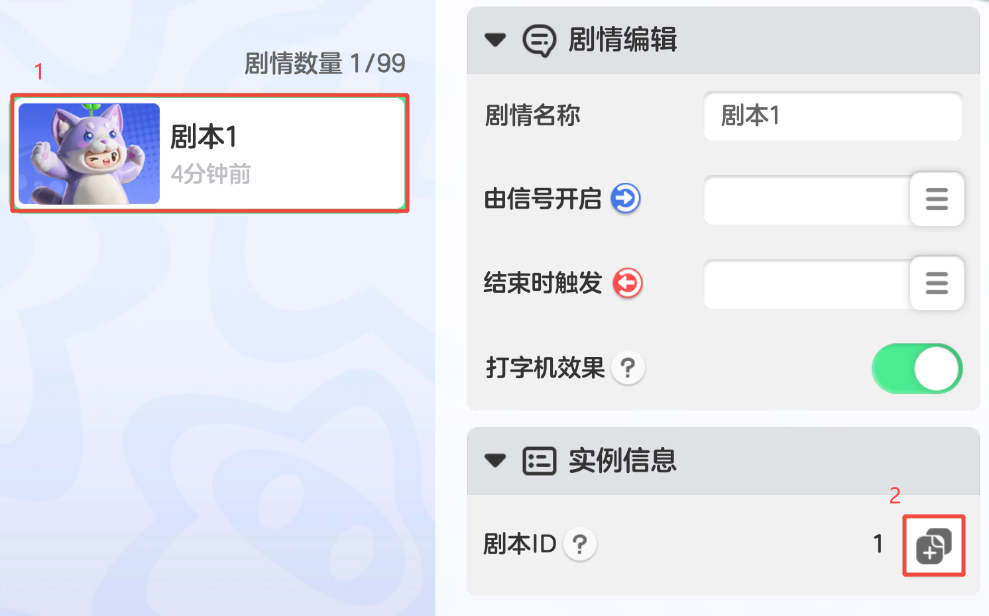--@description 游戏开始时客户端的操作
function GameClient:OnStart()
local DialogueData = {}--对话信息
DialogueData.SpeakerID = 0--说话者ID 不填为旁白,0为玩家,其他值则查找对应npc
DialogueData.AnimRecycle = false--动作是否循环 默认不循环
DialogueData.CameraDistance = 10--相机距离 0-300
DialogueData.Content = "测试"--对话内容
DialogueData.VoiceGroupID = 1--显示对话时播放的语音,对应剧情编辑中的具体的对话
DialogueData.VoiceStepID = 1--显示对话时播放的语音,对应剧情编辑中的具体的对话
local SpeakerEmo,SpeakerAnim,BoxType,Emotion = 100001,200001,400001,300001 -- 说话者面部表情、说话者动作、对话框皮肤、气泡表情
Story:ShowDialogue(DialogueData,SpeakerEmo,SpeakerAnim,BoxType,Emotion)